Thanksgiving (Dia de Ação de Graças)
O modelo de Ação de Graças ajuda você a visar pessoas que demonstraram interesse em sua oferta de Ação de Graças, mas que não se converteram no final. O fluxo de trabalho é acionado quando você envia uma oferta temática de Ação de Graças a seus contatos. Então, ele faz automaticamente o seguinte:
- ele rastreia os contatos que compraram de você e os marca como convertidos
- ele envia um e-mail de acompanhamento aos contatos que visitaram a página com sua categoria de produto selecionada, mas não se converteram. O e-mail deve se referir à categoria de produto visualizada pelos visitantes.
- ele verifica se algum dos destinatários que recebeu o segundo e-mail converteu. Se o fizeram, eles recebem uma etiqueta: converted_thanksgiving.
Visão geral do modelo
Categoria: Modelos de férias
Elementos no modelo: 6
Número mínimo de elemento para configurar: 6
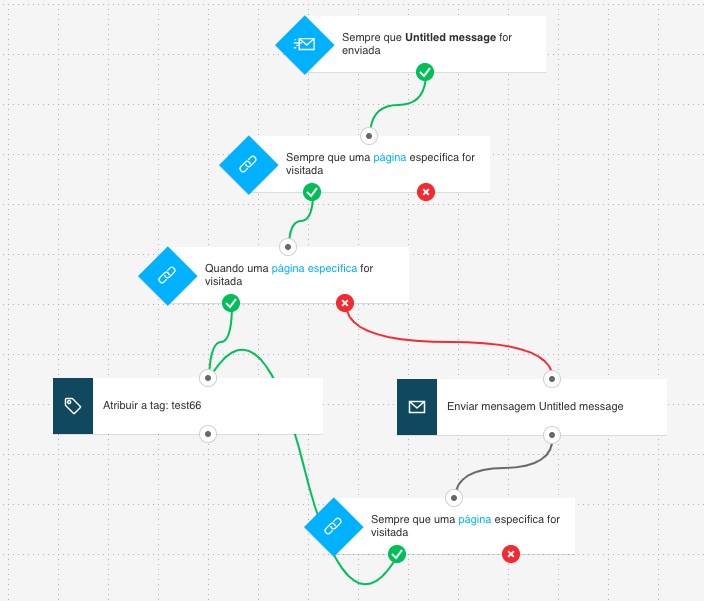
Aqui está o que você precisará para configurar os elementos e publicar o modelo como um fluxo de trabalho:
- uma mensagem de automação ou mensagem (ou rascunho) que pode ser usada como uma só.
- Etiquetas (opcional). Eles o ajudarão a identificar seus clientes, se você quiser direcioná-los especificamente ou adicioná-los a outro fluxo de trabalho. Você pode criar tags enquanto constrói o fluxo de trabalho, mas é melhor ter um plano básico de tagging definido.
Iniciando o fluxo de trabalho
1. A condição de envio da mensagem é pré-ajustado para qualquer mensagem. Clique no elemento para abrir a guia Propriedades e selecione a oferta com tema de Ação de Graças que você estará enviando. Certifique-se de agendar a mensagem antes de começar a configurar este elemento.

2. Configure o URL dos elementos visitados para rastrear as visitas à categoria de produto selecionada. As propriedades do tempo de espera para a condição devem ser configuradas para Nunca.
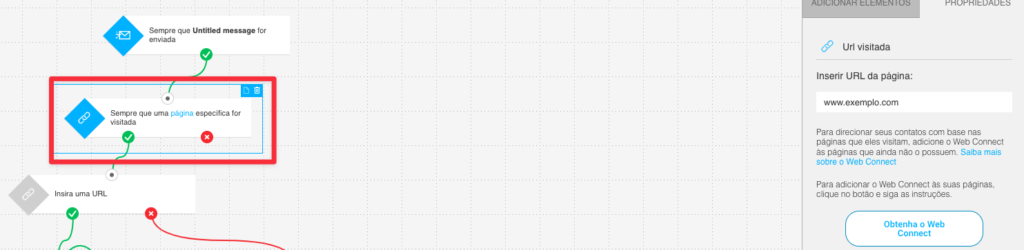
a. Clique em um item para abrir seus Detalhes
b. Use o link Download Web Connect . Copie o código JavaScript do popup (neste ponto vale a pena salvá-lo em algum documento de texto temporário, caso você esteja copiando qualquer outra coisa para o clipboard).
c. Em Propriedades, digite a URL do site do produto que você deseja rastrear. Use um curinga se você quiser rastrear visitas em qualquer lugar em seu site. Para saber mais sobre a configuração do elemento e o uso de curingas, vá para Como definir propriedades para a condição de URL visitada?
Nota: Uma vez concluída a configuração do modelo, você precisará copiar o trecho para o sistema de gerenciamento do seu site ou inseri-lo diretamente no código fonte HTML. Para instruções detalhadas sobre a instalação do código de rastreamento, favor ir para Como posso adicionar o código de rastreamento JavaScript ao meu site?
3. Siga as instruções da etapa 2 para configurar o URL dos elementos visitados para rastrear se seus contatos chegaram à página de agradecimento pós-compra. O tempo de espera para a condição deve ser ajustado para 2 dias. Após este tempo, os clientes que não completarem sua compra seguirão o caminho negativo e receberão um e-mail de lembrete.
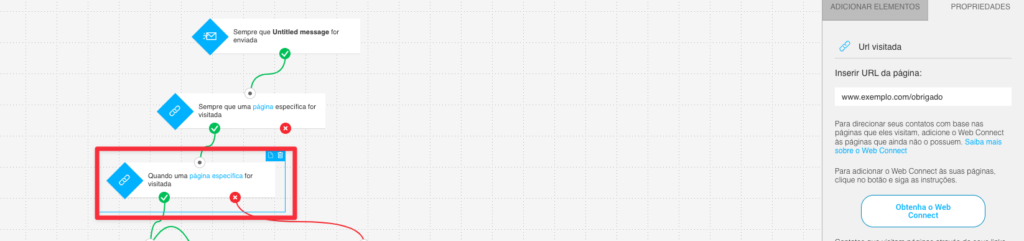
Visando clientes que tenham comprado de você
Para a ação tag ( etiqueta ) anexada ao conector “se sim” (verde) da condição de URL visitada, selecione a tag a ser atribuída aos contatos que aproveitaram sua oferta, por exemplo, “converted_thanksgiving”..
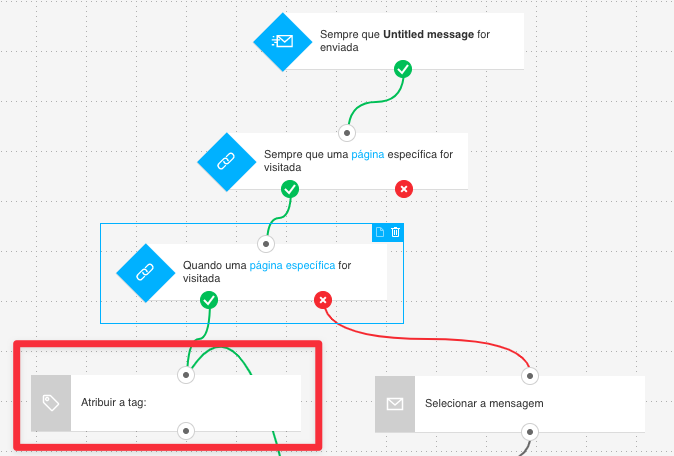
Re-orientar os contatos para aumentar as vendas
1.Para a ação Enviar mensagem ligada ao conector negativo (vermelho) das condições da URL visitada, selecione a mensagem com a oferta de acompanhamento.
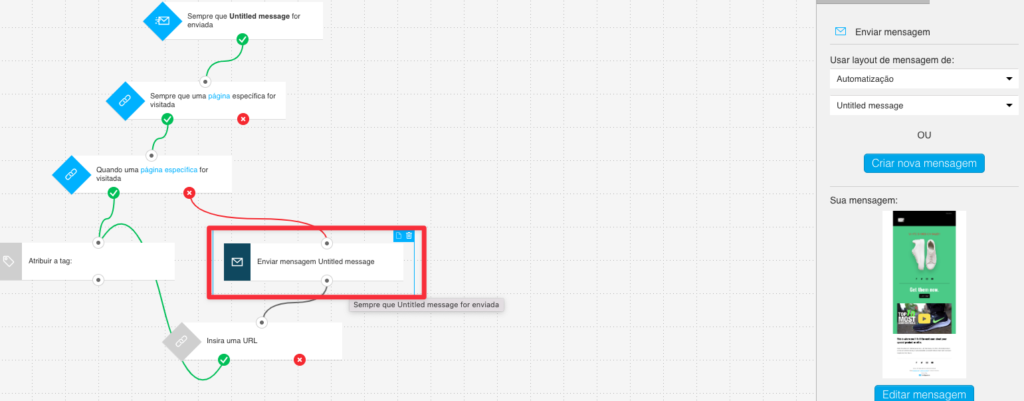
2. Siga as instruções da etapa 2 para configurar o elemento URL visitado. Ele irá rastrear se seus contatos chegaram à página de agradecimento pós-compra. Nas demais condições do URL visitado, digite a página de agradecimento pós-compra do URL de um determinado produto. As propriedades do tempo de espera para a condição devem ser configuradas para Nunca, porque desta vez estamos visando apenas os contatos que converteram.
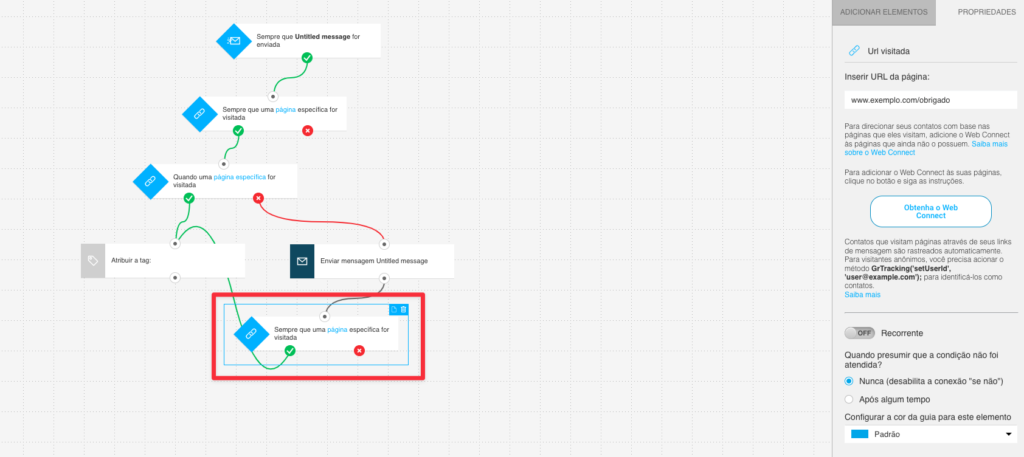
Acabando a Configuração
Clique em Publicar quando terminar de configurar o modelo ou Salvar e sair se quiser terminar de editar o modelo mais tarde (ele aparecerá como um rascunho na página Gerenciar fluxos de trabalho).
